과거의 추억을 담은 오래된 사진은 감성적이고 소중한 순간들을 회상할 수 있는 소재입니다. 그러나 시간이 흐름에 따라 사진의 화질이 저하되고 노이즈가 발생하는 등의 문제가 발생할 수 있습니다. 이에 대한 고민을 하다보면, 오래된 사진의 복구와 화질 개선이 필요한 순간이 있을 것입니다. 이 글에서는 오래된 사진의 화질이 깨지는 이유와, 그 문제를 해결하기 위해 원더쉐어 리페어릿을 사용한 사진 스캔 및 화질 복구 방법을 소개하고자 합니다.
오래된 사진의 화질이 깨져 손상되는 이유
1. 압축과 해상도 감소
오래된 사진은 초기에 저장할 때 저장 매체의 용량이 제한적이었던 시대에 만들어진 경우가 많습니다. 그 결과, 이미지가 압축되거나 해상도가 감소되어 저장된 경우가 있습니다. 특히, 과거의 디지털 카메라나 스마트폰은 현재와는 비교할 수 없는 낮은 해상도로 사진을 저장했기 때문에, 이미지의 세부 정보가 상실되어 화질이 훨씬 낮아집니다.
2. 시간의 흐름에 따른 물리적 손상
오래된 사진은 종이나 필름 등 물리적 매체에 저장되어 있을 가능성이 높습니다. 이러한 물리적 매체는 시간이 지남에 따라 습기, 빛, 열 등의 환경적 요인에 영향을 받아 손상될 수 있습니다. 종이는 노폐물이나 스크래치로 인해 이미지의 일부가 손실되어 화질이 저하될 수 있습니다.
3. 자연적인 환경 요소
저장 장소에 따라 자연적인 환경 요소도 화질에 영향을 미칠 수 있습니다. 습기, 빛, 열 등의 요소가 오래된 사진에 작용하면 색상의 변화나 페이딩, 노이즈 등의 문제가 발생할 수 있습니다. 특히, 햇빛에 오랜 기간 노출된 사진은 색감이 변하거나 희게 변할 수 있습니다.
4. 디지털 형식 변환
과거에는 현재와 같은 표준화된 이미지 형식이 존재하지 않았기 때문에, 오래된 사진이 디지털로 변환되면서 형식 변환으로 인한 손실이 발생할 수 있습니다. 이는 이미지를 스캔하거나 다양한 디지털 형식으로 변환할 때 주로 일어납니다.
이러한 이유로 인해 오래된 사진은 화질이 손상되고, 손실된 세부 정보를 복구하는 것이 중요합니다. 특히, 원더쉐어 리페어릿으로 사진 스캔을 하여 오래된 사진 복구를 하면 이러한 화질 저하의 원인을 극복하고 이미지를 최대한 복원할 수 있습니다.
원더쉐어 리페어릿으로 오래된 사진 스캔하여 화질 복구하는 방법
1. 소프트웨어 다운로드와 설치
가장 먼저 해야 할 일은 원더쉐어 리페어릿 소프트웨어를 공식 웹사이트에서 다운로드하고 설치하는 것입니다. 해당 웹사이트에서 최신 버전의 소프트웨어를 다운로드한 후, 설치 프로세스를 따릅니다. 설치 중에는 필요한 설정을 마치고, 프로그램을 컴퓨터에 성공적으로 설치합니다.
2. 프로그램 실행
설치가 완료되면 컴퓨터에 원더쉐어 리페어릿을 실행합니다. 초기 화면에서 '사진 복구' 옵션을 선택합니다. 원더쉐어 리페어릿은 사용자가 오래된 사진의 화질을 효과적으로 개선할 수 있는 다양한 도구와 기능을 제공합니다.
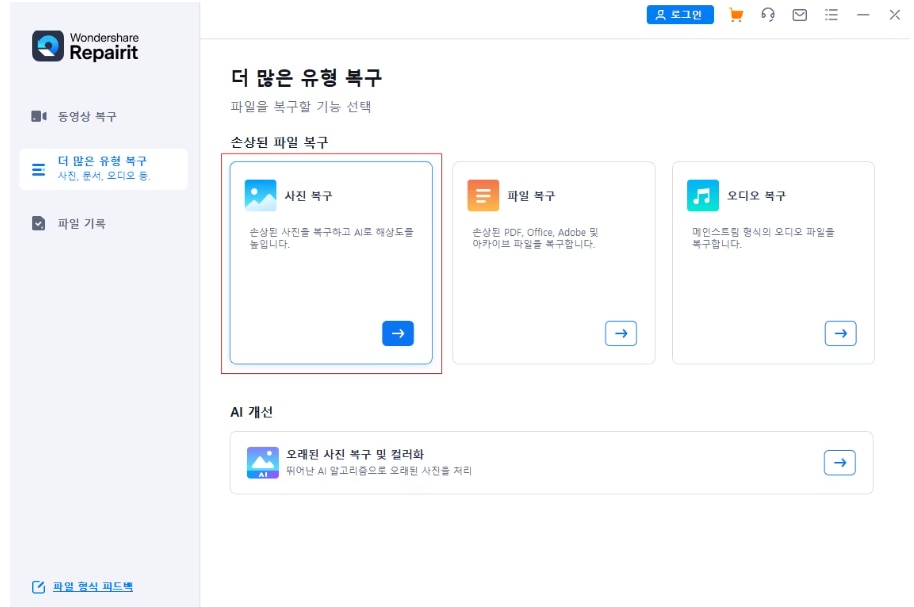
3. 사진 스캔 대상 선택
오래된 사진의 화질을 복구하기 위해 사진 스캔할 대상을 선택합니다. 이는 복구하고자 하는 오래된 사진 파일이 위치한 디렉토리나 폴더를 가리킵니다. 리페어릿은 선택한 디렉토리 내의 모든 이미지를 자동으로 스캔하여 복구 가능한 이미지를 찾게 됩니다. ‘추가’ 버튼을 눌러 오래된 사진을 소프트웨어 인터페이스로 가져오세요.
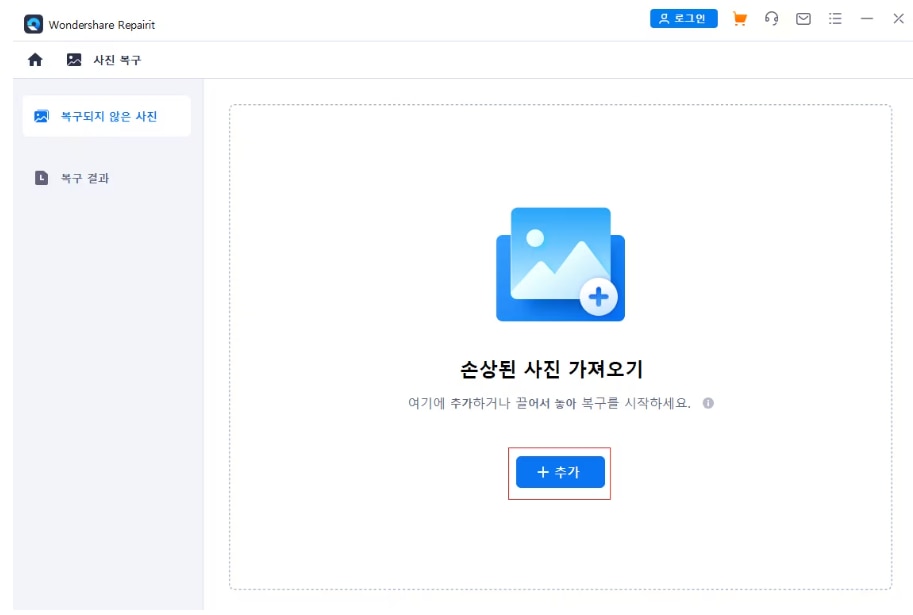
4. 스캔 및 복구
원더쉐어 리페어릿은 강력한 알고리즘을 기반으로 이미지를 분석하고 자동으로 손상된 부분을 복구합니다. 그러니 오래된 사진 또는 손상된 사진을 불러오셨다면, 이제 ‘복구’를 클릭하여 잠시 기다립니다. 그리고 복구가 완료된 사진을 미리보기 기능을 통해 확인해볼 수 있습니다.
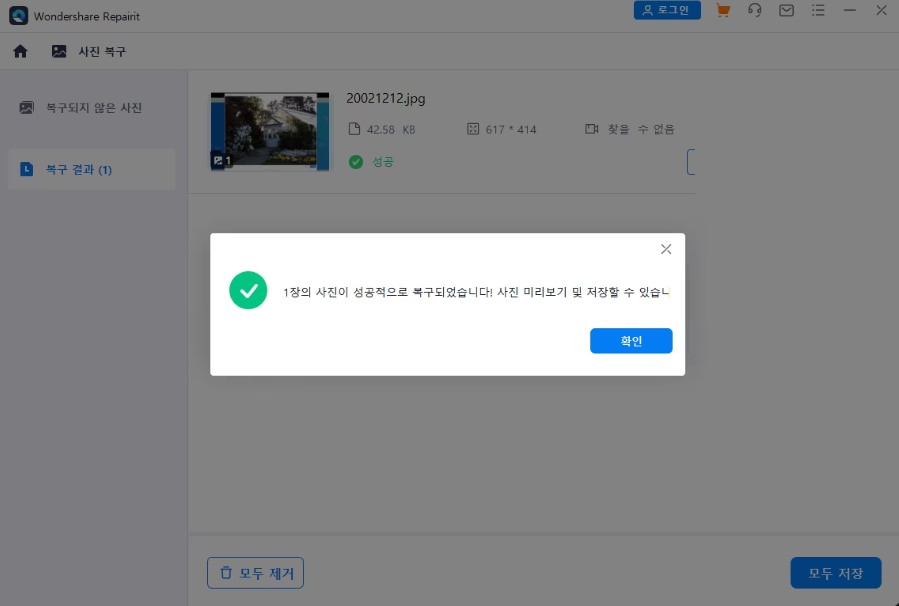
5. 화질 개선
만약 복구한 오래된 사진 및 손상된 사진의 화질을 추가적으로 더욱 개선하고 싶으시면, ‘프로세스’를 클릭하여 사진 화질 높이기를 진행하실 수 있습니다.
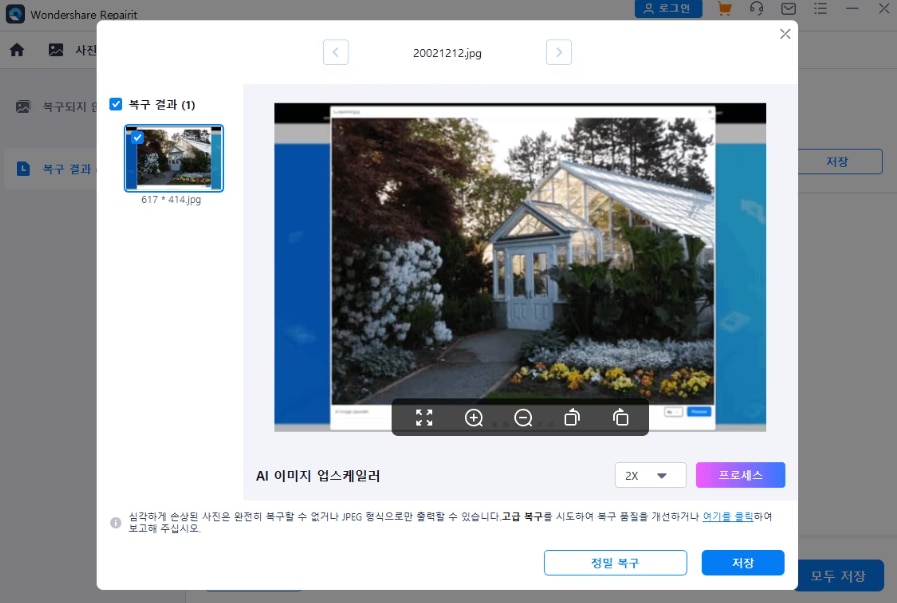
6. 결과 확인 후 저장
모든 과정이 완료되면 복구된 사진 파일을 열어 화질의 개선 여부를 확인하고 저장하여 간직할 수 있습니다.
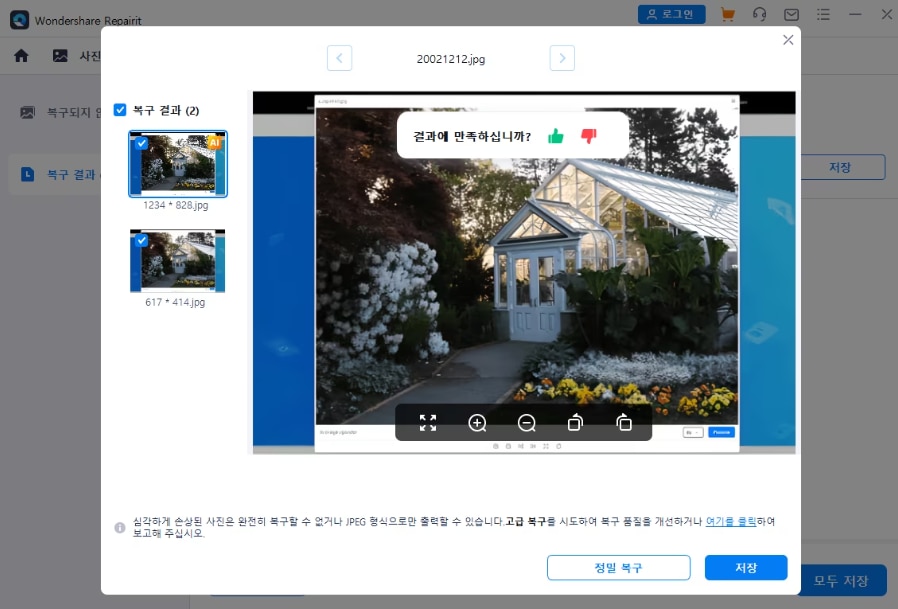
원더쉐어 리페어릿으로 오래된 사진 화질 높이는 방법
리페어릿을 다운로드하고 설치한 후, ‘더 믾은 유형 복구’라는 카테고리에서 ‘AI 개선’이라는 항목에 있는 '오래된 사진 복구 및 컬러화' 탭을 클릭하세요.
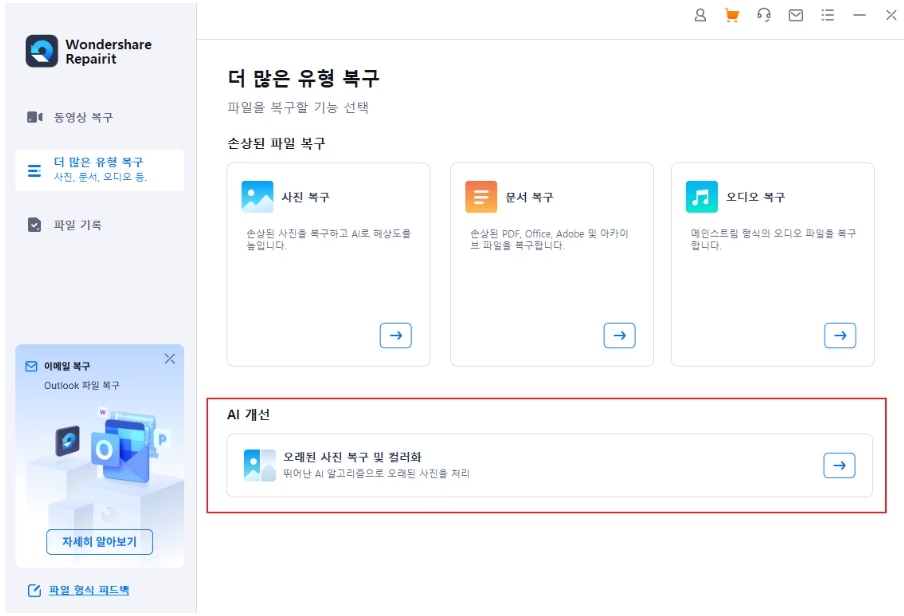
화질을 개선하고 싶은 오래된 사진을 소프트웨어 인터페이스에 추가하세요. 이때 인터페이스에 표시된 ‘+ 추가’ 버튼을 누르면 됩니다.
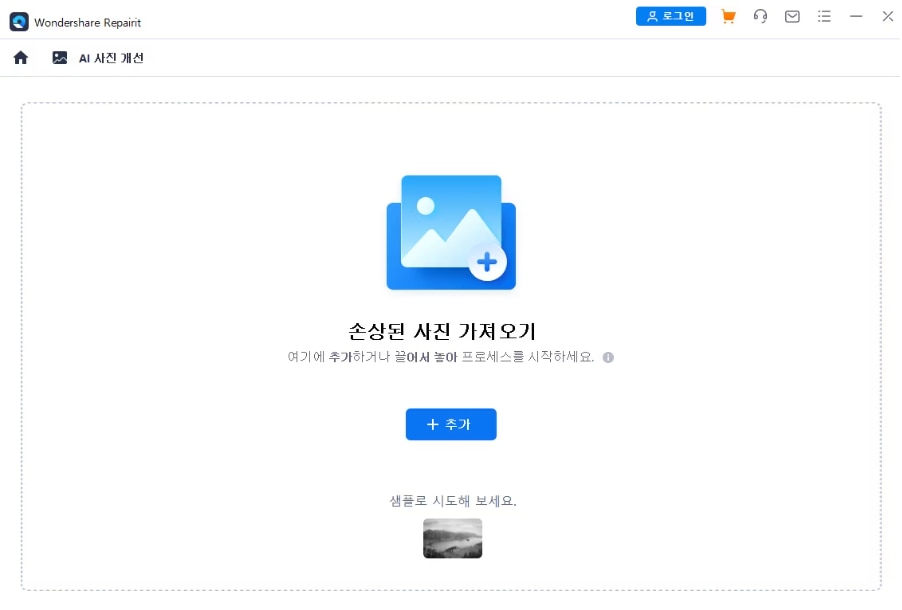
오래된 사진 복구와 사진 컬러화를 요구에 따라서 선택합니다. 이렇게 선택하셨다면, 이제 ‘개선 시작’ 버튼을 클릭하세요.
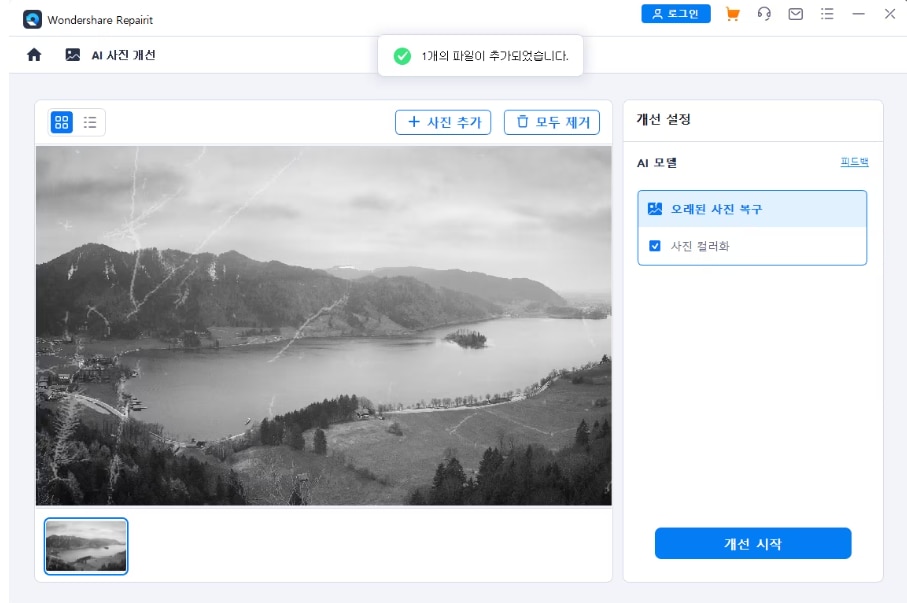
복구된 사진 품질을 바로 확인한 후, 만족한다면 “저장” 버튼을 눌러 사진을 저장하세요.
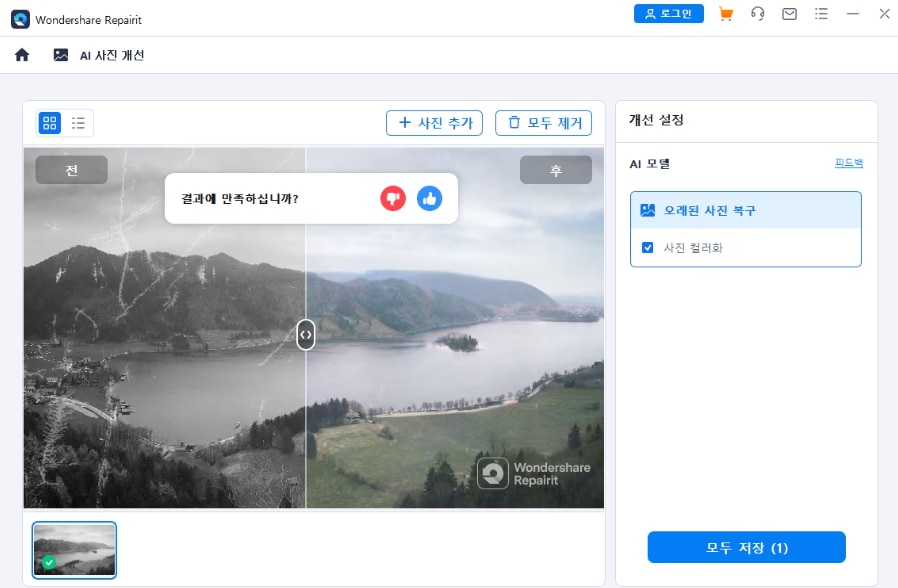
이렇게 원더쉐어 리페어릿을 활용하여 오래된 사진을 스캔하고 화질을 개선하는 과정을 수행할 수 있습니다. 이 소프트웨어는 강력한 기능을 제공하여 오래된 사진의 손상을 최소화하고 원래의 생동감 있는 이미지로 복구합니다.
마무리
오래된 사진은 소중한 순간을 담은 추억의 증거입니다. 그러나 시간이 지남에 따라 화질이 저하될 수 있습니다. 이러한 상황에서는 원더쉐어 리페어릿을 활용하여 사진을 스캔하고 화질을 개선하는 것이 효과적인 해결책이 될 수 있습니다. 이를 통해 고유의 아름다움을 지닌 오래된 사진을 보다 선명하게 복구할 수 있습니다.


 ChatGPT
ChatGPT
 Perplexity
Perplexity
 Google AI Mode
Google AI Mode
 Grok
Grok























